Simple Log Serviceを使用すると、クエリと分析の結果をグラフとしてダッシュボードに保存できます。 このトピックでは、グラフをダッシュボードに追加する方法について説明します。
前提条件
データを収集する。
Simple Log Serviceは、ログ、メトリック、およびトレースデータを収集できます。 詳細については、「ログデータ収集」、「メトリックデータ収集」、および「トレースデータ収集」をご参照ください。
重要ログデータに基づいてグラフを取得し、グラフをダッシュボードに追加する前に、データを標準ログストアに格納する必要があります。 詳細については、「Logstore の管理」をご参照ください。
ログデータを収集する場合は、データのインデックスを設定する必要があります。 詳細については、「インデックスの作成」をご参照ください。
ダッシュボードが作成されます。 詳細については、「データベースの作成」をご参照ください。
制限事項
ダッシュボードに追加できるグラフの数は限られています。 上限の詳細については、「基本リソース」をご参照ください。
エントリーポイント
Logstoreページまたはダッシュボードページにグラフを追加できます。 設定項目は、使用するエントリポイントに関係なく同じです。 次の手順では、ダッシュボードページにグラフが追加されます。
Logstoreページ
Logstoreページにグラフを追加する場合は、クエリステートメントを実行し、グラフの種類を選択してから、グラフをダッシュボードに保存する必要があります。 Logstoreページへのアクセス方法の詳細については、「ログの照会と分析」をご参照ください。
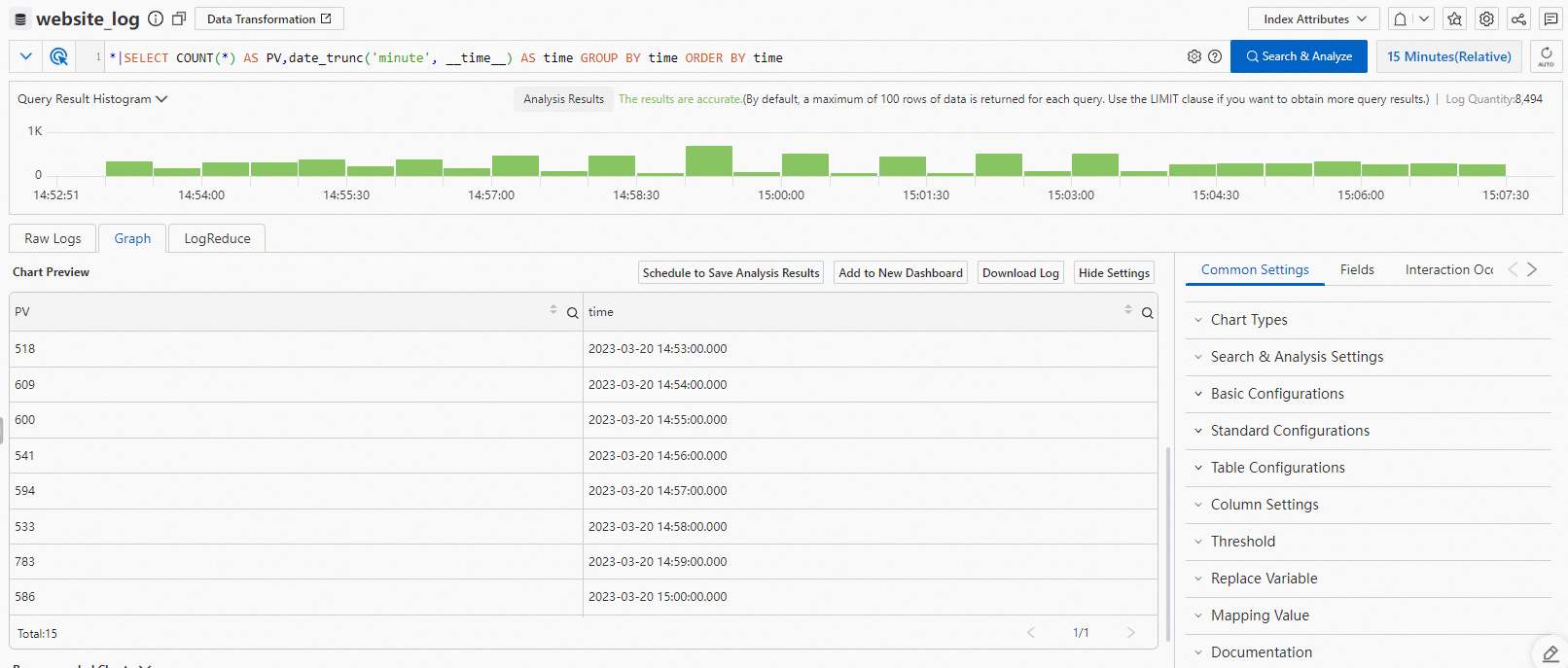
ダッシュボードページ
ダッシュボードページにグラフを追加する場合は、ダッシュボードを選択してグラフを選択し、クエリ文を実行する必要があります。 ダッシュボードページへのアクセス方法の詳細については、「ダッシュボードの作成」をご参照ください。
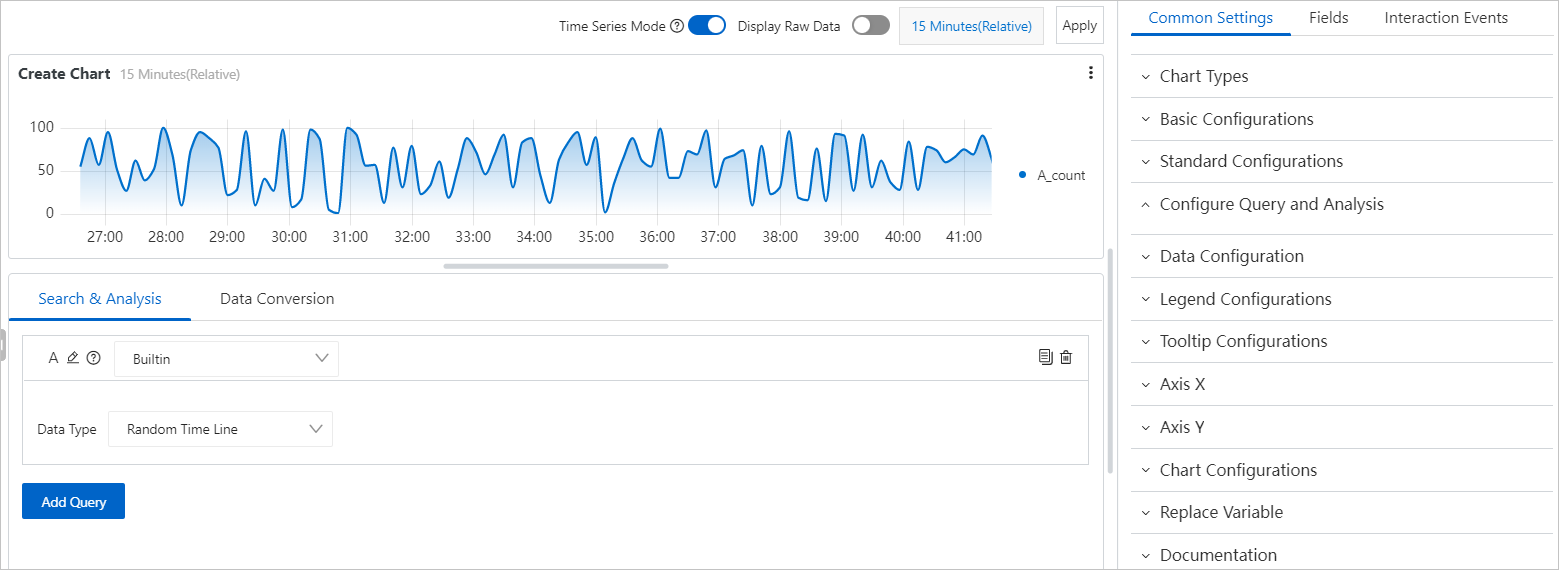
手順
ダッシュボードに複数のグラフを追加できます。 一度に1つのグラフをダッシュボードに追加できます。
チャートを作成できるページに移動します。
[プロジェクト] セクションで、管理するプロジェクトをクリックします。
左側のナビゲーションペインで、 をクリックします。
[ダッシュボード] リストで、管理するダッシュボードをクリックします。
ダッシュボードページの右上隅で、編集.
[追加] > [チャートの追加] を選択します。
編集モードで、.
クエリ文を追加します。
複数のクエリ文を追加できます。 詳細については、「クエリと分析」をご参照ください。
(オプション) データ変換ルールを設定します。
グラフを使用してクエリ文の結果を表示する前に、データ変換ルールを設定して結果を処理できます。 たとえば、複数のクエリステートメントの結果をマージしたり、クエリステートメントの結果を分類したりするようにルールを設定できます。 詳細については、「データ変換」をご参照ください。
(オプション) チャート属性を設定します。
Simple Log Serviceは、クエリステートメントの結果に基づいてチャート属性を自動的に設定します。 既定の設定が視覚化の要件を満たしている場合は、グラフ属性を設定する必要はありません。
(オプション) インタラクションの発生を設定します。
1つのクエリステートメントの結果または結果内の1列のデータに対してインタラクションのオカレンスを構成して、より細かいディメンションのデータを分析できます。 詳細については、「インタラクションの発生」をご参照ください。
[チャートの編集] ページで、OK.
ダッシュボードページで、保存.